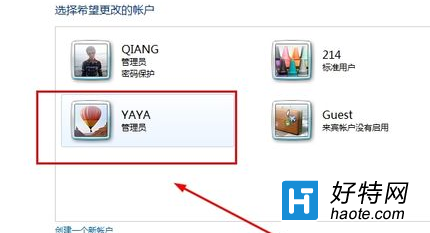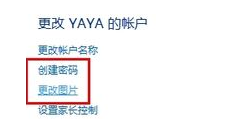很多時候,我們在操作電腦時都會因為權限問題而受到阻礙,讓我們的操作無法正常進行,其實,這個時候,如果我們是使用管理員賬戶操作電腦的話,那麼這些權限問題就統統不存在了!今天,小編就為大家講述一下,如何在win7純淨版中創建一個管理員賬戶,讓之後的操作更加順暢吧!
1.首先,咱們打擊電腦的開始菜單,然後選擇進入到控制面板的界面中。
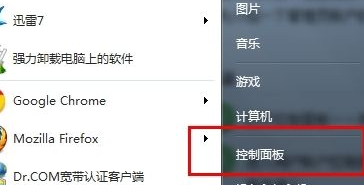
2.在控制面板界面中,咱們點擊進入到“用戶賬戶和家庭安全”中,在彈出來的界面中,咱們點擊下方的“創建一個新賬戶”。
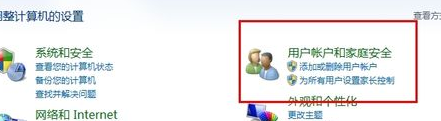
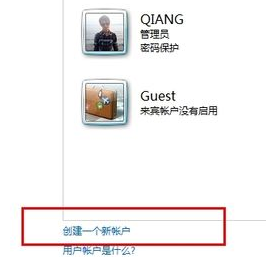
3.之後就會彈出如下圖中所示的界面,需要我們自己創建賬戶名,咱們直接在窗口中輸入自己想要設置的名字,然後下面的權限中選擇管理員權限,然後點擊下方的創建按鈕。
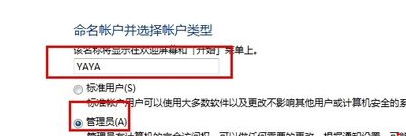
4.接下來,咱們就可以上方的圖標中看到我們剛剛創建的管理員賬戶了,之後,咱們單擊該賬戶,然後在出現的菜單中選擇創建密碼和更改照片進行相應的設置即可。